如何在win7系统下查看电脑 NET Framework版本
1、在桌面上右键点击“计算机”,选择“属性”打开窗口如下
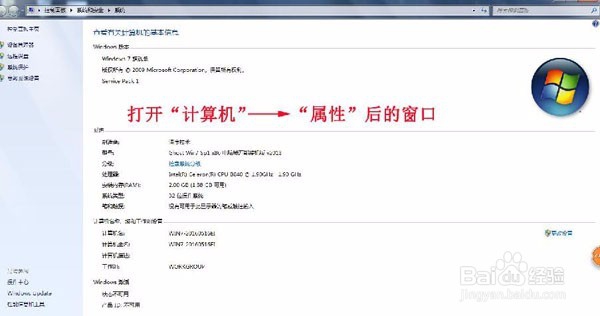
2、在窗口地址栏中输入地址 C:\Windows\Microsoft.NET\Framework
单击“回车键”查看,如图所示
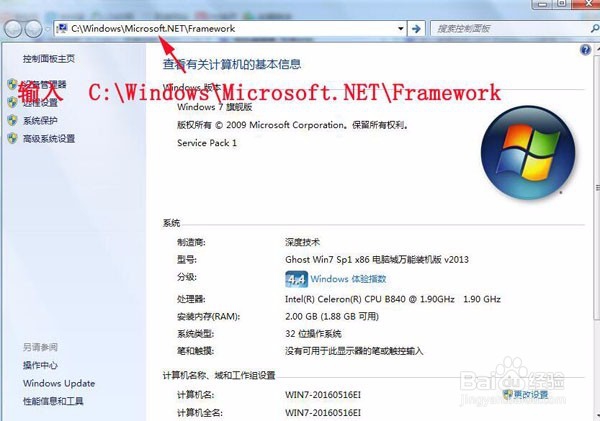
3、在打开的窗口中查看各个文件夹名称,这里有v3.0、v3.5
v3.0是以前的版本,v3.5就是当前的使用版本 (数值大的即为当前使用的版本)
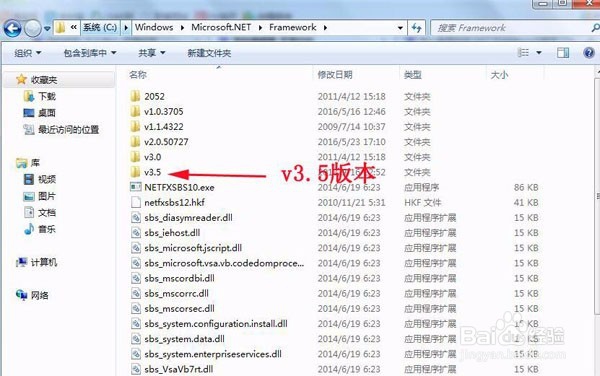
1、打开桌面左下方的“开始”菜单,在右方窗口中选择“控制面板”
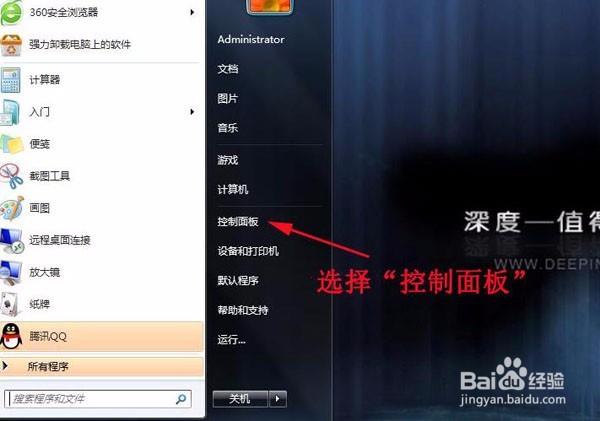
2、在弹出的窗口中,找到“卸载程序“(通常会在窗口左下方)
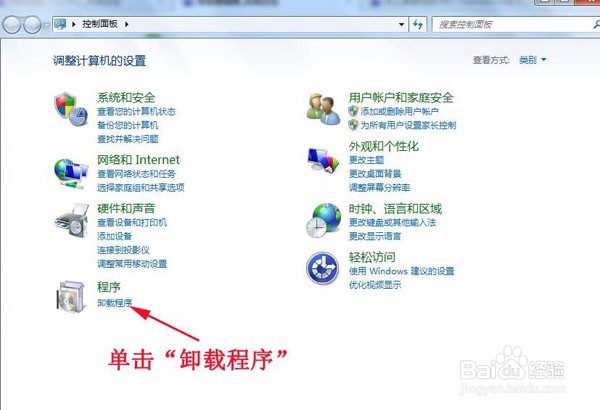
3、单击窗口中的“打开或关闭 windows功能”(在窗口左上方),如图所示
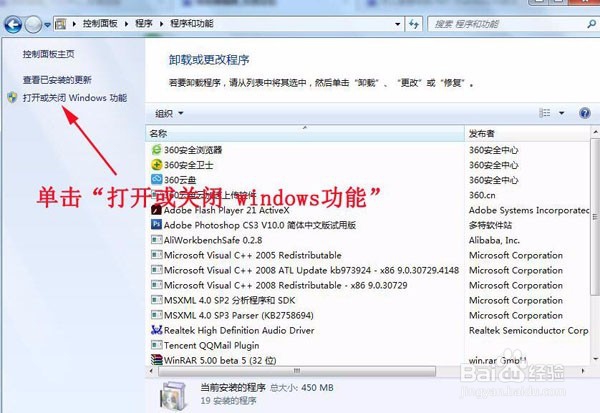
4、在打开的窗口中找到名称前缀为 Microsoft .NET Framework的文件夹,后面的数字即是当前的Microsoft .NET Framework版本,例如这里显示的是3.5.1,
即为当前的使用版本
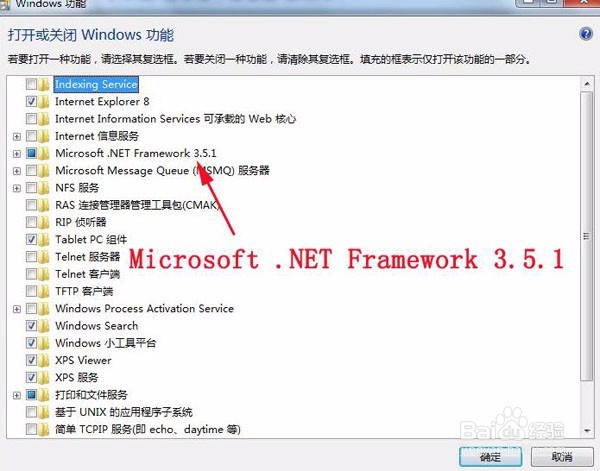
5、如果您觉得对您有帮助,请点击下方投票按钮,支持一下,谢谢
声明:本网站引用、摘录或转载内容仅供网站访问者交流或参考,不代表本站立场,如存在版权或非法内容,请联系站长删除,联系邮箱:site.kefu@qq.com。
阅读量:155
阅读量:49
阅读量:36
阅读量:74
阅读量:40